现在远程工作最需要的就是远程控制电脑,针对于这个需求点,免费的解决方案对技术要求太高,反倒是向日葵这样的企业出的半免费解决方案更适合一般人。
向日葵控控A2-300,用它就能完美远程控制内网电脑,特别适合远程办公使用。

向日葵控控A2-300整体看上去就像是电视盒子,实际尺寸为100mm*100mm*25.5mm,但是它发挥的作用比电视盒子要好很多。

向日葵控控A2-300就是为了解决电脑远程访问而出现的,所以它的接口部分提供了有线网接口,USB-B接口,HDMI接口,以及电源接口。

另外两侧,分别是HDMI-OUT接口,USB-A接口,TF卡槽。旁边还有指示灯,以指示盒子的工作状态。

将所有的接口都插上后,通电就可以启动盒子了。如果你暂时没有有线网连接的条件,你也可以暂时先用无线连接撑着。

可能会有人问,这个向日葵控控A2-300到底是个什么呢?简单一句话就是:向日葵控控A2-300相当于一个拥有无线长线材的显示器+键盘+鼠标,所以不管走到哪里,不管电脑是什么状态,我们都可以通过安装了向日葵APP的手机来远程控制这台电脑。电脑没有网络不要紧,电脑死机了没有问题,甚至,我们还能用控控来远程控制着电脑重装系统,这对于远程管理计算机来说,相当于你整个人就在电脑面前了。
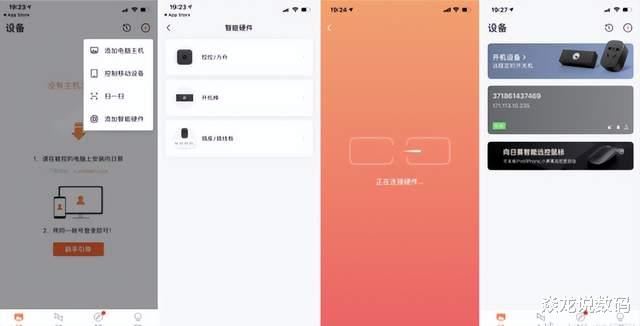
向日葵控控A2-300的使用部分非常简单,下载APP,登录APP,添加绑定设备就行。

当然,在iPad上面使用会更加舒适。

软件层面远控端的限制是,如果你需要重启系统,那你就不能完整监控重启过程中的问题了,特别是系统出问题时,你根本没办法远程控制。但向日葵控控A2-300是硬件层面的远程控制,相当于你的电脑输出画面全部都被流传输到你的iPad上。

向日葵控控A2最亮眼的地方,就是它可以实现无网远控,也就是说被控制的电脑断网,或是系统崩了,无论你人在哪里,也可以通过控控实现对被控主机做一系列操作,比如远程进行设备还原,甚至是远程重装系统等等。这一切是因为受控主机不需要网络支持,只要保证控控A2有网就行了,这也是那些软件远程控制方式 比不了的。甚至,使用控控A2还可以直接控制电脑在开机时进入BIOS操作,对于电脑小白来说,偶尔的系统崩溃,需要大神朋友来帮忙修理电脑,或是公司的事情自己能力之内处理不了,都可让大神用手机或是电脑通过控控A2来帮你远程搞定。

对运维来说,能接入互联网的机器最好搞,不管是win系统还是macos或者是linux,都有对应版本的远程控制软件;但是,如果维护的机房没有接入外网,或不方便接入外网,那向日葵控控A2就派上用场了,给控控A2接入互联网就行,受控主机不接网也不要紧,控控A2会模拟出键盘、鼠标进行远程操作,对于一些做公司的网络运营和维护工作的小伙伴,用它之后会让你省去很多的麻烦。
手机上使用只能用来应急,要想体验更好的控制感受就需要使用pc端的向日葵软件,下面展示一下,我用家里的电脑,对我办公室的电脑进行远程控制的体验。在家里的电脑上安装PC端的向日葵软件,使用与手机APP相同的帐号登录之后,在设备列表里就可以正常管理使用了。

向日葵控控A2除了支持图形化界面远程传输,更支持的是远程SSH登录,SSH登录方式对网络带宽要求更低,也更适合Linux等系统使用。
传统的运维人员除了需要一人管理多台服务器之外,更需要在每个被管理机器上开启3389端口,利用远程登陆来管理多台设备,这在一定程度上增加了被入侵的风险。向日葵控控A2的控制连接是直接通过USB和HDMI远程完成交互,被控主机不需要开启任何端口,所以根本不存在信息泄露的问题。
向日葵控控A2传输指令时加密方式就是RSA/AES非对称加密技术,就目前的计算机水平来说,根本不存在短时间内被破解的可能性。

总结
对于运维和家庭使用人员来说,向日葵控控A2这样一款无需设置,插上即用,支持多端管理以及AES/RSA安全加密的设备,是很值得入手的,毕竟七百多的售价,能解决异地断网宕机情况下的远程维护,只要用一次它就回本了。
本人由Circaboy原创并授权发布~
